Агуулгын хүснэгт
MS Excel-ийг ашиглах үед бид заримдаа баганыг солих шаардлагатай болдог. Microsoft Excel дээр баганыг солих олон хялбар арга байдаг. Би энд цаг хэмнэсэн, хурдан шуурхай таван аргыг авч үзэх болно. Хэрэв та эдгээр аргуудыг дагаж мөрдвөл Excel -ийн баганыг хялбархан солих болно.
Дадлагын ажлын номыг татаж авах
Энэ дасгалын номыг татан авч ажиллаж байхдаа дасгал хийж болно. энэ нийтлэлийг уншиж байна.
Багана солих.xlsx
Excel дээр баганыг солих 5 арга
Гэж хэлье. , бидэнд Нэр , Овог , тэдгээрийн Цалин Улс -тай Б баганад өгөгдсөн мэдээллийн багц байна. , багана C , багана E, болон багана D тус тус. Бид нэрсийг санамсаргүй байдлаар авсан. Бид эдгээр баганыг ашиглан Excel-ийн баганыг солих шаардлагатай болно. Энэ хэсэгт бид үүнийг хийхэд хялбар бөгөөд цаг хэмнэх зургаан аргыг авч үзэх болно.

1. Excel-ийн баганыг солихын тулд Shift аргыг хэрэглээрэй
Энэ аргаар бид Цалин багана ( Бага Е ) болон <1 хооронд солино>Улсууд багана( Бага D ). Excel -ийн баганыг солих алхмуудыг дагана уу.
Алхам 1:
Энэ үед та E3<2 нүдийг сонгоно> болон гар дээрх Shift товч болон Доош массив товчлуурыг зэрэг дарж, E11 нүд хүртэл сонгоно уу.
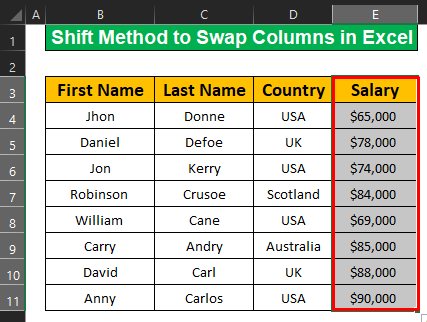
Алхам 2:
Одоо хулганын курсорыг цонхны аль ч тал руу зөөнө үү.сонгосон газар. Үүний дараа дөрвөн чиглэлтэй сумтай тэмдэг гарч ирэх ба shift товчийг дарж, хулганын зүүн товчийг дарснаар босоо байрлалд шилжүүлнэ. тод мөр харагдах болно.
3-р алхам:
Эцэст нь Зүүн товшилтыг болон Shift -г суллана уу. товчлуурууд цуваа болон бага Е болон багана D бие биенээ солино.

Дэлгэрэнгүй: Excel дээр нүдийг хэрхэн солих вэ (3 хялбар арга)
2. Excel-д баганыг солихын тулд Cut and Paste аргыг оруулах
Shift Method -ыг хийсний дараа бид эндээс Cut and Paste Method -ын талаар суралцах болно. Одоо бид багана C ба багана D хооронд солино. Excel дээрх хоёр баганыг солихын тулд бид дараах алхмуудыг хийж болно:
Алхам 1:
- Эхлээд та -г сонгоно уу. багана C

Алхам 2:
- Үүний дараа Ctrl + товчийг дарна уу. X гар дээрээ.
- Одоо E5 нүдийг сонгоно уу. Энэ нүдэнд Хулгана дээр хулганы баруун товчийг дарна уу дараа нь цонх гарч ирнэ.
- Дараа нь Таслах нүд оруулах <дээр дарна уу. 16>
- Эхлээд бага Е<2-г сонгоно уу>
- Үүний дараа Нүүр хуудас Цэс Дараа нь Clipboard команд<руу очно уу. 2> ба Таслах тэмдэг дээр товшино уу.
- Дараа нь C4 нүдийг сонгоод <1-г дарна уу> Хулгана дээр хулганы баруун товчийг дараад тэр даруй таны өмнө шинэ цонх гарч ирнэ. Энэ цонхноос Таслах нүд оруулах дээр дарна уу.
- Эцэст нь та гаралтаа авах болно.
- Excel дээр баганыг хэрхэн нуух вэ (4 энгийн арга)
- Excel дээр баганыг түгжих (4 арга)
- Excel дээр баганыг хэрхэн царцаах вэ (5 арга)
- Excel дээр тэнхлэг солих (2 энгийн арга)
- Эхлээд бид Нэр, Овог, Улс, багануудыг ангилна. Цалин нь 2, 3, 4, болон 1
- Дараа нь Sort by нүдийг сонгоод сонгоно уу. мөр3 дараа нь харилцах цонхон дээрх OK товчийг дарна уу.
- Дээрх бүх алхмуудыг гүйцэтгэснээр та хийх болно. доор өгөгдсөн зураг шиг баганын хооронд сольж болно.
- Та гарын товчлолыг ашиглаж болно. Ctrl + X , Ctrl+ C , мөн багана эсвэл мөр сонгохдоо Ctrl + P -ийг Таслах , Хуулбар , Буулгах -д оруулна.
- Excel -д багануудыг солихын тулд SORT командыг ашигласнаар дараах зааврыг дагана уу:

3-р алхам:
Энэ процессыг хийсний дараа бид доор өгөгдсөн зураг шиг хүссэн баганаа солих боломжтой болно. .
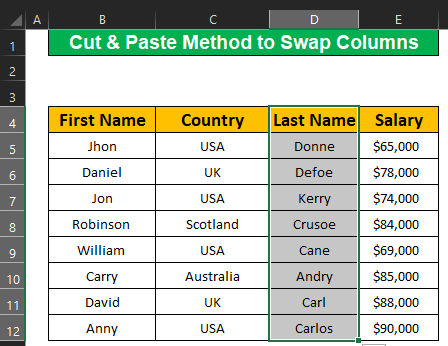
Дэлгэрэнгүй: Excel дээр багана ба мөрийг хэрхэн солих вэ (6 хялбар арга)
3. Гэрийн командын аргыг ашиглан баганыг солино ууExcel-д
Өгөгдлийн багцын хувьд бид багана Е ба багана C ба багана D<2-ын хоорондох багануудыг солихыг хүсч байна гэж бодъё>. Excel -ийн баганыг солихын тулд дараах алхмуудыг дагана уу.
Алхам :


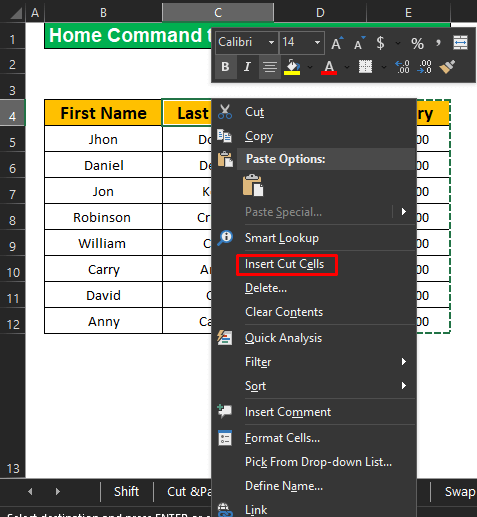

Дэлгэрэнгүй: Excel дээр мөрүүдийг хэрхэн солих вэ (2 арга)
Ижил төстэй уншилтууд
4. Excel-ийн олон баганад гарын товчлолын аргыг хэрэглээрэй
Одоо бид Гарын товчлолыг<2 ашиглан B баганыг C баганагаар солих болно> Арга. Excel дээрх хоёр баганыг солихын тулд эхлээд Б баганыг сонгоод Ctrl + X
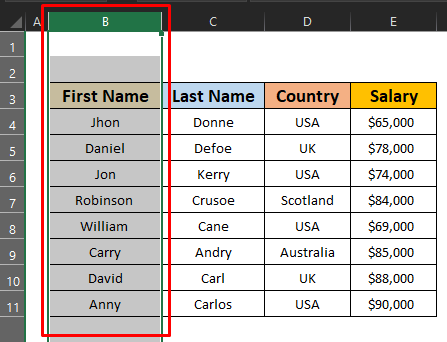 <2 дарна уу>
<2 дарна уу>
Одоо баганыг C сонгоод Ctrl + Нэмэх тэмдгийг (+) дарна уу.тоон товчлуур.

Үүний дараа баганыг C сонгоод Ctrl+X дарна уу.
Дахин Б баганыг сонгоод тоон товчлуур дээрх Ctrl + Нэмэх тэмдэг (+) -г дарна уу.
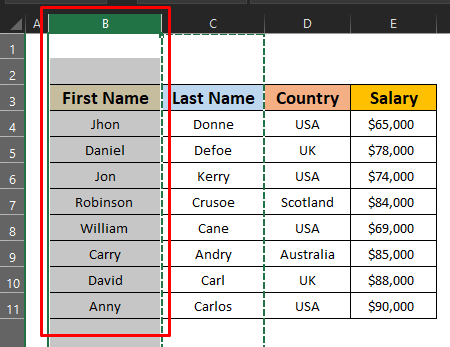
Эцэст нь бид гарын товчлолын аргын гаралтыг авах болно.
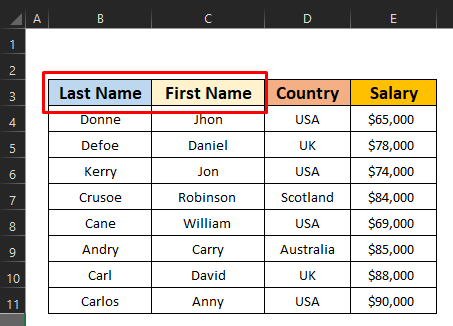
5. Excel-д баганыг солихын тулд эрэмбэлэх командыг гүйцэтгэнэ
Та мөн ЭРЭМЖЛЭХ аргыг Олон баганыг солих арга гэж нэрлэж болно. Учир нь энэ аргаар бид Excel дээр олон баганыг сольж байгаа. Дараах алхмуудыг хийцгээе:
Алхам 1:

Алхам 2:
Дараа нь Өгөгдөл цэсний мөрөнд очоод Эрэмбэлэх & Шүүлтүүр доош унадаг. SORT командыг сонгосны дараа харилцах цонх гарч ирэх ба Сонголтууд табыг товшиж Зүүнээс баруун тийш эрэмбэлэх нэртэй товчлуурыг сонгоно. Үүний дараа OK товчийг дарна уу.



Санах зүйл
Өгөгдөл > Эрэмбэлэх > Сонголтууд > Зүүнээс баруун тийш эрэмбэлэх > OK > Мөрөөр эрэмбэлэх > OK
Дүгнэлт
Энэ нийтлэлд би Excel дээр баганыг солих хамгийн хялбар таван аргыг авч үзэх болно. Энэ нь танд тусална гэж найдаж байна! Хэрэв танд асуулт, санал, санал хүсэлт байвал коммент хэсэгт мэдэгдээрэй. Таны санал хүсэлт бидэнд урам зориг өгдөг.

